SSD ドライブの最適化
「4Kアライメント」&「TRIM機能」で、起動時間 20秒達成
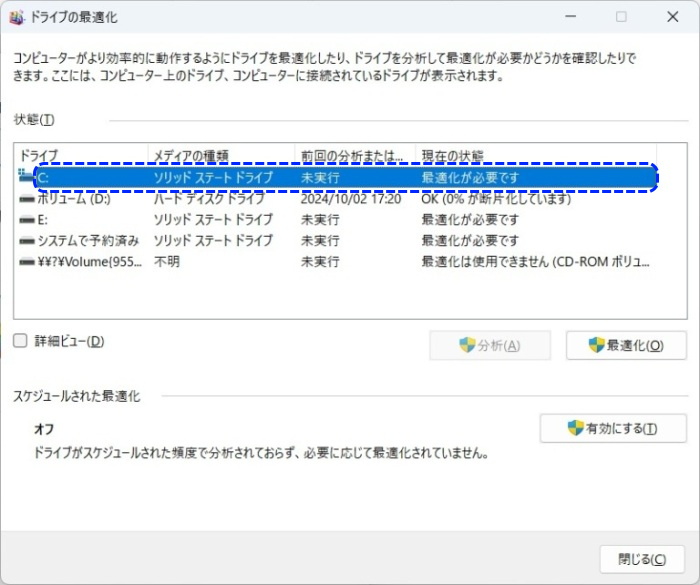
前記事の「4Kアライメント」に引き続き、今度は「TRIM機能」というキーワードを見つけました。
ネント記事のとおり「Cドライブのプロパティ → ツール → ドライブの最適化」と進んでいくと、確かに『SSD 未実行 最適化が必要です』を発見。
年老いた田舎のラジオ少年の認識では、HDDのデフラグは必須だが、SSDの場合は行う必要がない(してはいけない)という古いものでした。(汗)
難しいことは分からないので、TRIM機能を概念的に言うとSSDの最適化を実行する機能。
SSDを長期間使い続けていると次第に古いデータが残っているブロックが増えてきて、古いデータが残っていない完全にクリアされたブロックが不足するようになる。
このような状態になった場合は「古いデータが残っているブロックのデータを完全にクリア」した後に、「新しいデータを書込む」という2工程が必要になって書込み速度が大幅に低下するようになる。
Trimは、この古いブロックのデータをあらかじめ削除しておき、すぐにデータを書き込めるように新しいブロックとして準備することで、アクセスを高速化する機能。
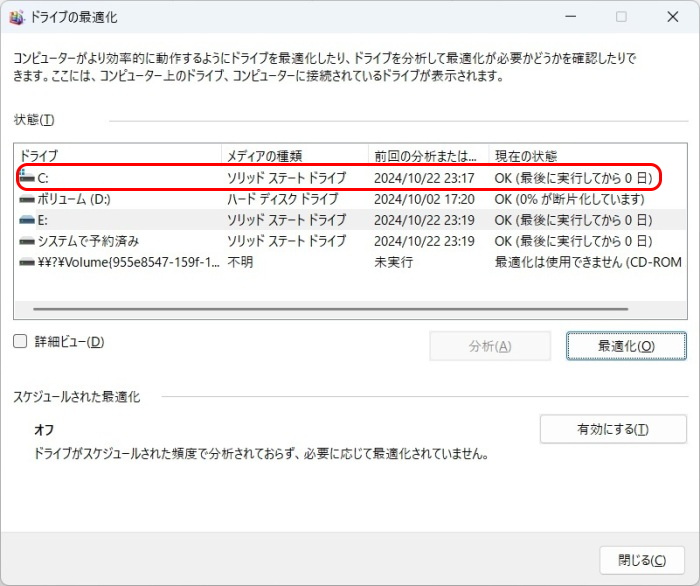
早速、CドライブSSDの最適化を実行。
HDDのデフラグと違い、あっという間に完了します。
その後、「スケージュールされた最適化」を有効にし、「毎月、分析され、必要に応じて最適化される」ように設定しました。
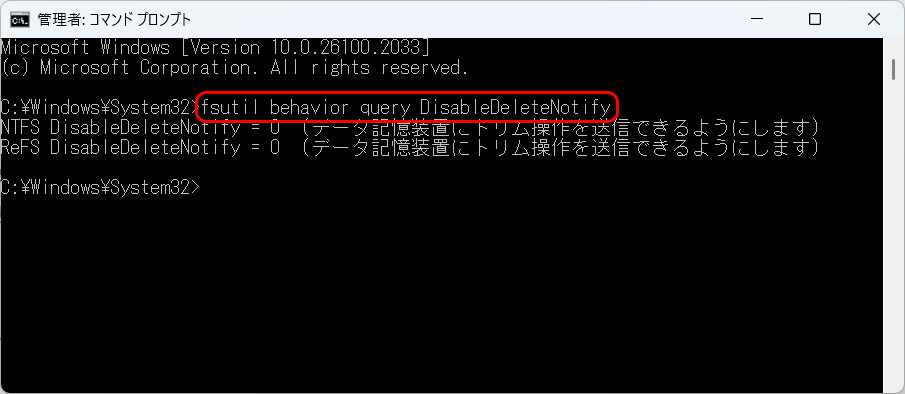
ちなみにSSDのTRIM状態を確認する方法です。
検索ボックス「cmd」 ⇒ コマンドプロンプトを管理者として実行
⇒ fsutil behavior query DisableDeleteNotify
結果が「0」なのでTRIM機能が有効です。
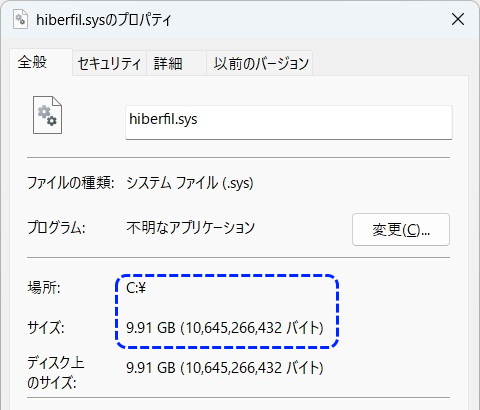
TRIM機能を見つけて良かった~。
高速スタートアップ設定で、驚異の「20秒」。
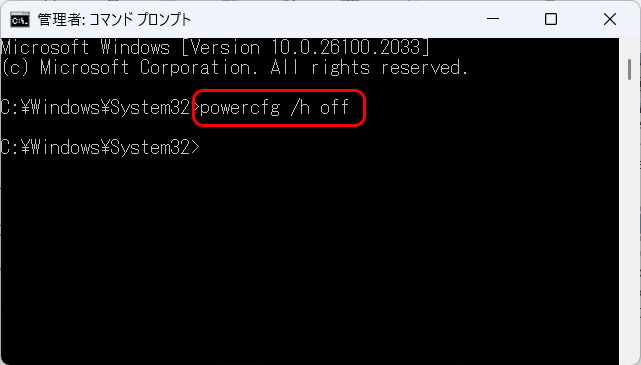
高速スタートアップ設定off(通常起動)でも、「22秒」。
通常起動で十分なので、シャットダウンの度に書き込まれるhiberfil.sysを削除するため、高速スタートアップoffコマンドを実施します。
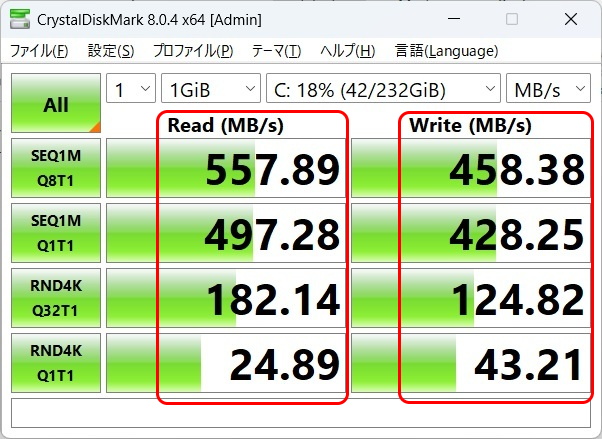
期待を込めて、CrystalDiskMarkを実行。
「シーケンシャル読み出し(Read)」「シーケンシャル書き込み(Write)」ともに、SSDの仕様どおりになりました。
恐るべし「4Kアライメント」「TRIM機能」。
GoogleChromeのアクセスも飛躍的に速くなり、ネット検索が快適になりました。
今度こそ『起動が遅~い』問題の、完全解決で~す。(ヤッター)
「4Kアライメント」&「TRIM機能」で、起動時間 20秒達成
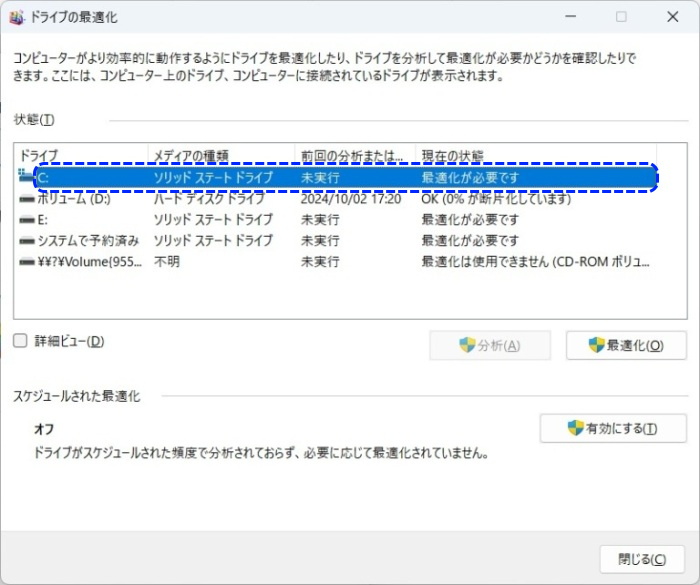
前記事の「4Kアライメント」に引き続き、今度は「TRIM機能」というキーワードを見つけました。
ネント記事のとおり「Cドライブのプロパティ → ツール → ドライブの最適化」と進んでいくと、確かに『SSD 未実行 最適化が必要です』を発見。
年老いた田舎のラジオ少年の認識では、HDDのデフラグは必須だが、SSDの場合は行う必要がない(してはいけない)という古いものでした。(汗)
難しいことは分からないので、TRIM機能を概念的に言うとSSDの最適化を実行する機能。
SSDを長期間使い続けていると次第に古いデータが残っているブロックが増えてきて、古いデータが残っていない完全にクリアされたブロックが不足するようになる。
このような状態になった場合は「古いデータが残っているブロックのデータを完全にクリア」した後に、「新しいデータを書込む」という2工程が必要になって書込み速度が大幅に低下するようになる。
Trimは、この古いブロックのデータをあらかじめ削除しておき、すぐにデータを書き込めるように新しいブロックとして準備することで、アクセスを高速化する機能。
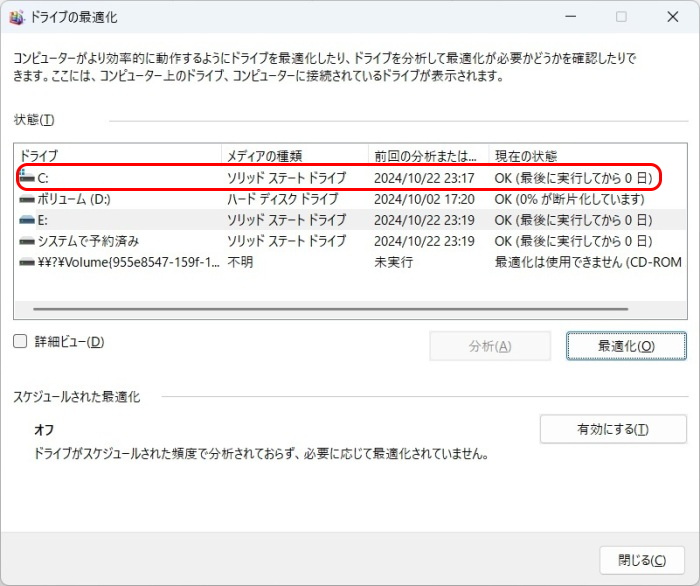
早速、CドライブSSDの最適化を実行。
HDDのデフラグと違い、あっという間に完了します。
その後、「スケージュールされた最適化」を有効にし、「毎月、分析され、必要に応じて最適化される」ように設定しました。
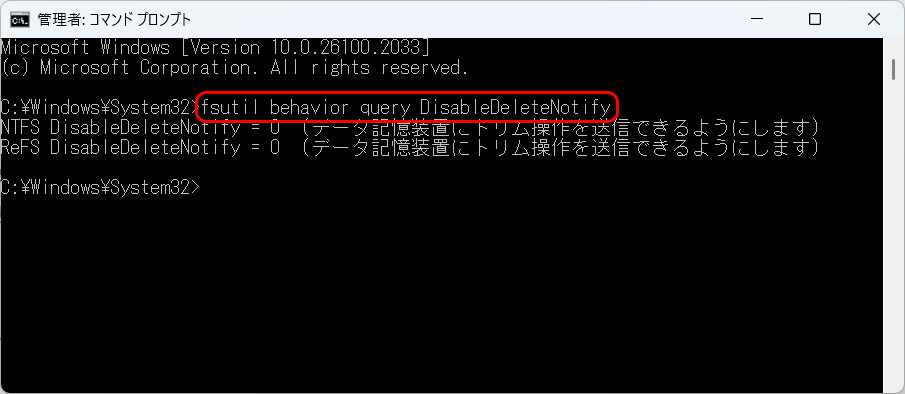
ちなみにSSDのTRIM状態を確認する方法です。
検索ボックス「cmd」 ⇒ コマンドプロンプトを管理者として実行
⇒ fsutil behavior query DisableDeleteNotify
結果が「0」なのでTRIM機能が有効です。
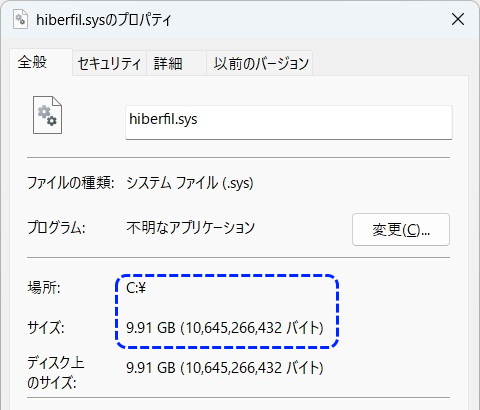
TRIM機能を見つけて良かった~。
高速スタートアップ設定で、驚異の「20秒」。
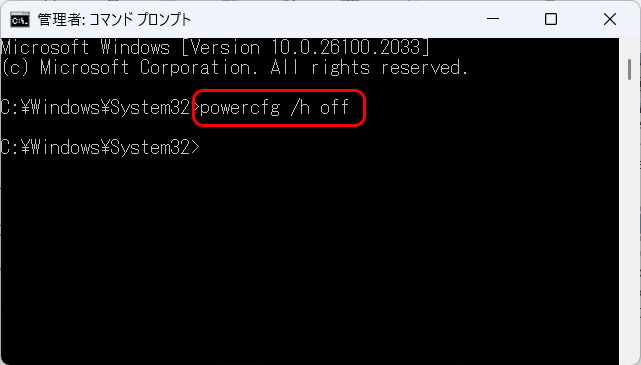
高速スタートアップ設定off(通常起動)でも、「22秒」。
通常起動で十分なので、シャットダウンの度に書き込まれるhiberfil.sysを削除するため、高速スタートアップoffコマンドを実施します。
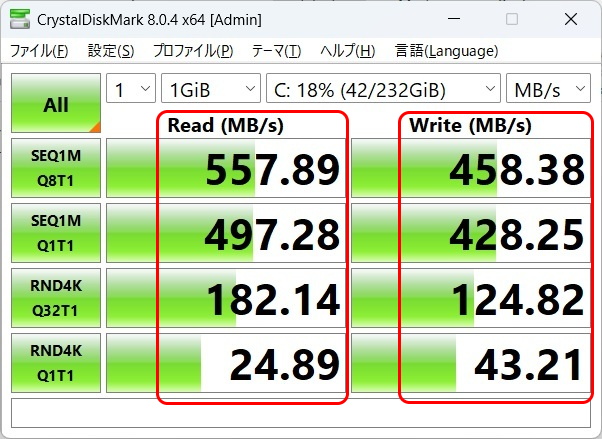
期待を込めて、CrystalDiskMarkを実行。
「シーケンシャル読み出し(Read)」「シーケンシャル書き込み(Write)」ともに、SSDの仕様どおりになりました。
恐るべし「4Kアライメント」「TRIM機能」。
GoogleChromeのアクセスも飛躍的に速くなり、ネット検索が快適になりました。
今度こそ『起動が遅~い』問題の、完全解決で~す。(ヤッター)















コメントする